Πώς να μεταφέρετε δεδομένα από το Windows Phone 8 στον υπολογιστή σας
Η μεταφορά περιεχομένου από και προς το Windows Phone 8 smartphone σε υπολογιστή με Windows είναι εύκολη. Δείτε πώς να το κάνετε με τα Windows 7 ή 8.

Πρώτον, απλά συνδέστε το Windows Phone 8 smartphone στον υπολογιστή σας. Το smartphone σας θα εντοπιστεί και θα εγκατασταθεί το πρόγραμμα οδήγησης. Εδώ χρησιμοποιώ τα Windows 7, αλλά είναι σχεδόν το ίδιο στα Windows 8.
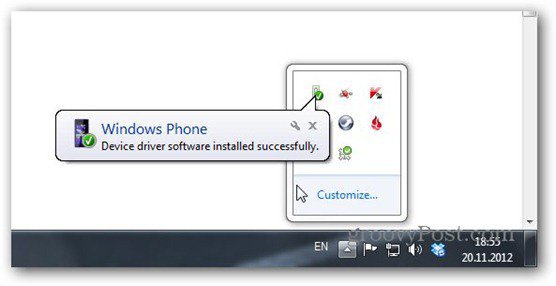
Μετά την ανίχνευση του τηλεφώνου, σας ζητείται να εγκαταστήσετε την εφαρμογή Windows Phone.

Εάν δεν θέλετε να εγκαταστήσετε το λογισμικό, αυτόσας επιτρέπει να περιηγείστε στα αρχεία του τηλεφώνου σας και στον Windows Explorer. Το λογισμικό Windows Phone κάνει ευκολότερα τα πράγματα και σας παρέχει πρόσθετες λειτουργίες.
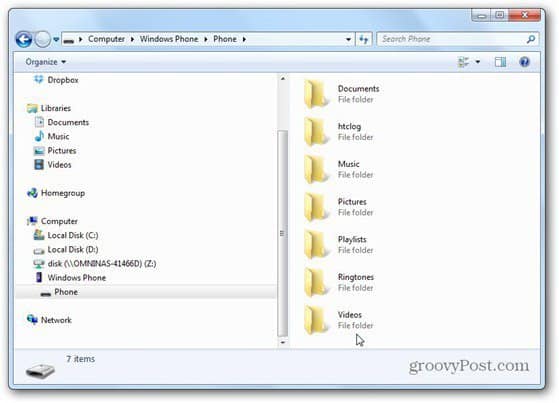
Στην επιφάνεια εργασίας των Windows 8, αυτό μπορεί να μην λειτουργεί αυτόματα, οπότε αυτός είναι ο άμεσος σύνδεσμος. Στη συνέχεια, μπορείτε να κάνετε λήψη της εφαρμογής.
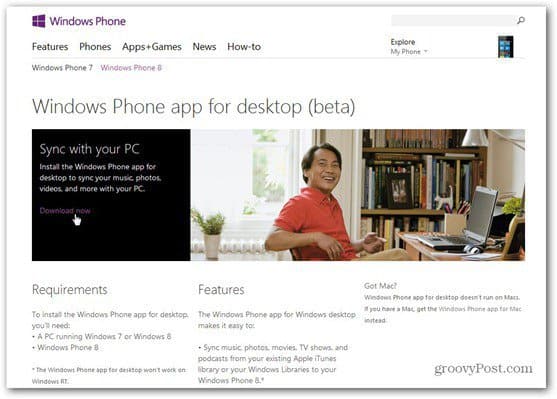
Εγκαταστήστε την εφαρμογή όπως θα κάνατε με οποιαδήποτε άλλη εφαρμογή των Windows - μερικές από τις Next και εγκρίσεις και θα είστε εκεί.
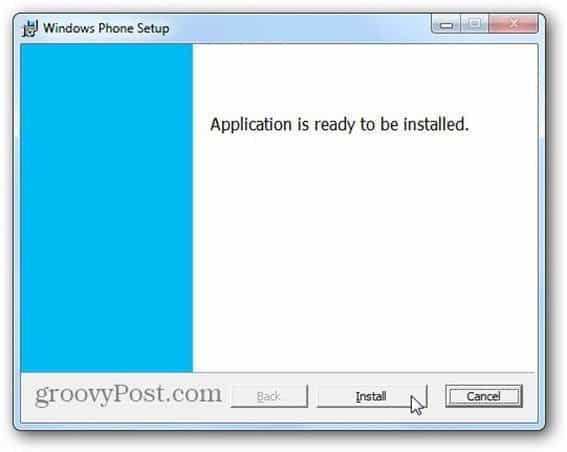
Μετά την εγκατάσταση, το πρώτο παράθυρο που εμφανίζεταιόπου μπορείτε να ονομάσετε το τηλέφωνό σας, να εισάγετε φωτογραφίες, βίντεο και μουσική από το iTunes και τις Βιβλιοθήκες στον υπολογιστή. Θυμάμαι ότι η Jessica Alba είπε, κατά την εκκίνηση του Windows Phone 8, ότι είχε αλλάξει από ένα iPhone και δεν πήγε πολύ για να μετακινήσει τα playlist της. Φαίνεται πως ήταν σωστή.
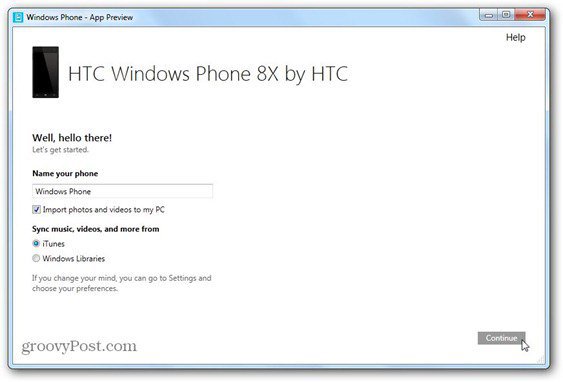
Στη συνέχεια, θα πάρετε αυτό το παράθυρο στυλ των Windows 8 όπουμπορείτε να επιλέξετε ποιο περιεχόμενο θέλετε να συγχρονιστεί. Η δεξιά πλευρά σάς επιτρέπει να εναλλάσσετε μεταξύ της διαχείρισης περιεχομένου στον Η / Υ που θα πρέπει να μεταβείτε στο smartphone και αντίστροφα. Είναι λίγο ξεκάθαρο από την αρχή, αλλά θα έχετε εύκολη προσαρμογή σε αυτό.
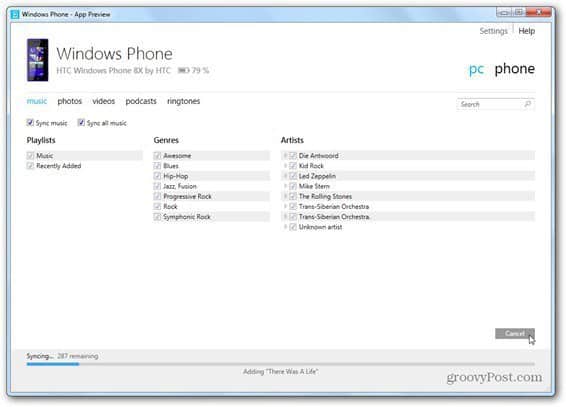
Όλα λειτουργούν πολύ γρήγορα και ένα άλλο χαρακτηριστικό groovy είναι στην καρτέλα ringtones. Εδώ μπορείτε να επιλέξετε τα μουσικά κομμάτια που θέλετε να χρησιμοποιήσετε ως ήχους κλήσης. Πάρτε το iTunes!
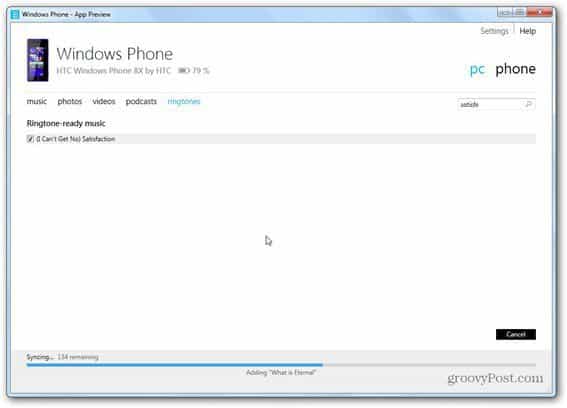
Αν κάνετε κλικ στη σύνδεση τηλεφώνου στην επάνω δεξιά γωνία,θα μπορείτε να επιλέξετε ποιο περιεχόμενο από το smartphone σας συγχρονίζεται στον υπολογιστή. Απλά ελέγξτε τι θέλετε και, στη συνέχεια, κάντε κλικ στην επιλογή Αποθήκευση σε Η / Υ. Μπορείτε επίσης να διαγράψετε περιεχόμενο απευθείας.
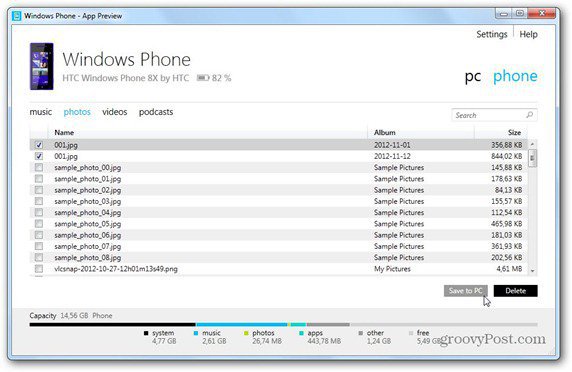
Το μενού ρυθμίσεων κρύβει επίσης κάποια πράγματα groovy. Για παράδειγμα, μπορείτε να επιλέξετε τον τύπο ποιότητας για τα βίντεο που αντιγράφονται από τον υπολογιστή στο τηλέφωνο. Αυτό είναι πρακτικό αν έχετε τηλέφωνο με περιορισμένο χώρο αποθήκευσης. Μπορείτε επίσης να επιλέξετε αν θα πρέπει να αλλάξετε το μέγεθος των φωτογραφιών για να εξοικονομήσετε χώρο.
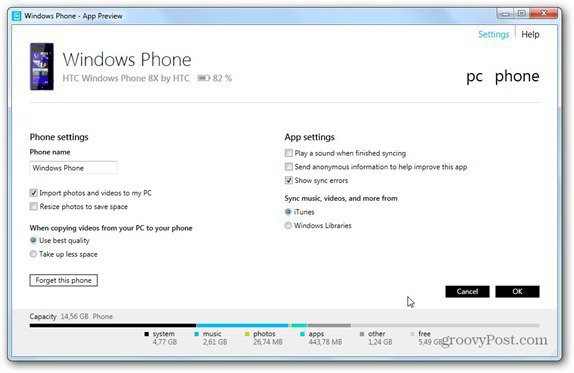
Μην σκεφτείτε τη λειτουργικότητα drag & drop με την εφαρμογή, καθώς δεν υπάρχει καμία. Αλλά μπορείτε σίγουρα να χρησιμοποιήσετε αποτελεσματικά τις iTunes και τις Βιβλιοθήκες των Windows.










Αφήστε ένα σχόλιο